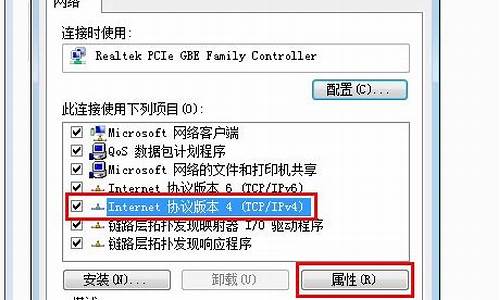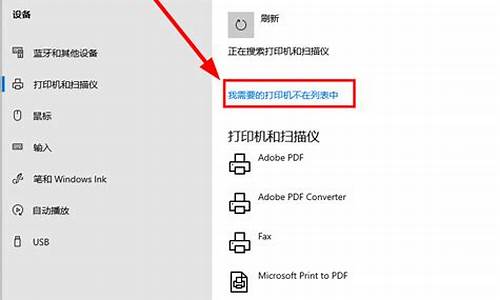如何在微软官方制作电脑系统u盘-用微软官方工具制作u盘启动
1.微软官方工具怎么手动制作Win10安装U盘
2.微软官方U盘启动盘制作工具怎么制作USB安装盘
微软官方工具怎么手动制作Win10安装U盘

微软有二个制作 U 盘启动安装盘的工具:
一、在线制作:
去微软官方网站在线制作U盘启动安装盘:
点击“立即下载工具”,下载后运行工具。选择你要版本:
再选择制作U盘:
点击下一步,会制作U盘启动安装盘了。
方法二:
用微软官方的 U 盘制作工具 Windows 7 USB DVD Download Tool,使用方法:
一、打开Windows 7 USB DVD Download Tool,找到ISO文件,点击下一步:
二、选择USB divice:
三、选择U盘,再点击;“Begin copying”
工具就会自动制作了。
微软官方U盘启动盘制作工具怎么制作USB安装盘
去百度一下Windows USB/DVD Download Tool,选择进入微软官方网站下载。进入后如图点击Installtion.
点击进入Windows USB/DVD Download Tool下载页面。
点击download进行下载。
下载完成后文件名是也Windows7开头,不用担心这也适合win8、win8.1、win10等操作系统的制作。
双击安装,过程不用进行什么设置。
安装完成,去桌面。可以看到创建的快捷图标。
现在将U盘插入电脑USB接口,注意U盘会被格式化,所以U盘若有重要资料请转移。
选择你下载的系统ISO文件。
除了制作USB启动盘外,还支持DVD刻录。
选择你的U盘,就可以开始制作了。
提示要清除格式化U盘。
确认格式化。
Windows USB/DVD Download Tool会将ISO中的系统文件复制到U盘。
复制完成后就可以拿去安装系统了,将要安装的电脑的BIOS启动选项改为从USB启动。电脑就会检查USB接口上的U盘启动盘。
声明:本站所有文章资源内容,如无特殊说明或标注,均为采集网络资源。如若本站内容侵犯了原著者的合法权益,可联系本站删除。